วิธีเร่ง IDM ให้มีประสิทธิภาพสูงสุด

Speed up Internet Download Manager IDM จะช่วยให้เราปรับปรุงความเร็วในการดาวน์โหลดเครื่องมือที่ดาวน์โหลดได้นี้ซึ่งเราสามารถดาวน์โหลดได้เร็วขึ้นประหยัดเวลามากขึ้น
Internet Download Managerเป็นหนึ่งในเครื่องมือสนับสนุนการดาวน์โหลดที่ได้รับความนิยมมากที่สุดในโลกเช่นเดียวกับในเวียดนามในปัจจุบัน อย่างไรก็ตามไม่ใช่ทุกคนที่ใช้ซอฟต์แวร์นี้จะได้รับลิขสิทธิ์ ดังนั้นในขั้นตอนการใช้งาน (คีย์ปลอมแคร็ก) เรามักจะได้รับข้อความแสดงข้อผิดพลาด
ข้อผิดพลาดนี้ไม่ยากเกินแก้ไข แต่สำหรับผู้ที่ไม่รู้นี่คือปัญหาทั้งหมด บทความต่อไปนี้จะแนะนำเคล็ดลับในการแก้ไขข้อผิดพลาด"IDM รายงานหมายเลขซีเรียลปลอม"โดยไม่ต้องใช้เครื่องมือหรือซอฟต์แวร์สนับสนุนอื่น ๆ มาติดตามกันว่าDownload.com.vnทำออฟไลน์ได้อย่างไร!
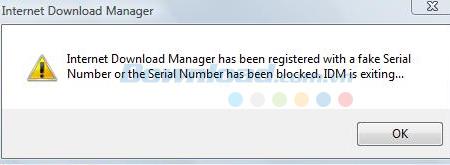
ขั้นตอนที่ 1:ก่อนอื่นคุณต้องปิด Internet Download Manager ก่อนจากนั้นคลิกเมาส์ขวาที่ไอคอน IDMในแถบงานจากนั้นคลิกที่ออก
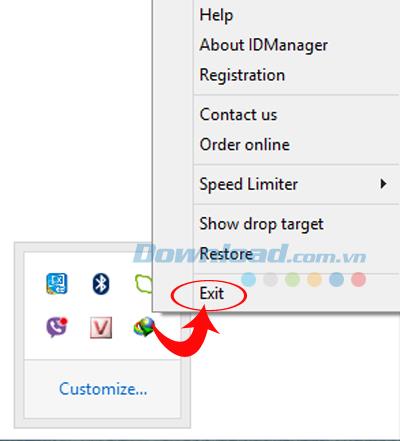
ขั้นตอนที่ 2:ถัดไปพบโฟลเดอร์ที่มีไฟล์การติดตั้ง Internet Download Manager คุณสามารถค้นหาเส้นทางต่อไปนี้:
C: \ Program Files (x86) \ Internet Download Manager
มองในหน้าต่างด้านขวาค้นหาไฟล์ชื่อIDMGrHlp.exeหรือIDMGrHlpณ จุดนี้คุณสามารถเปลี่ยนชื่อไฟล์เป็นชื่อใดก็ได้ที่คุณต้องการหรือเพียงแค่ลบออก (วิธีที่ดีที่สุดคือ ลบทิ้งเพื่อความสะดวก).
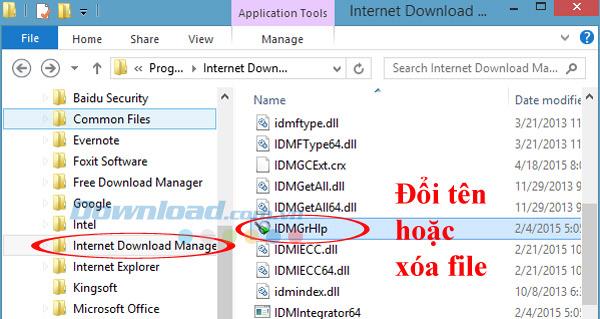
ขั้นตอนที่ 3:อย่างไรก็ตามจนถึงขั้นตอนนี้ถือว่ายังไม่เสร็จสมบูรณ์ เนื่องจากเมื่อทำการลบไฟล์IDMGrHlpแต่ละครั้งที่คุณบูตIDMเพื่อใช้งานคุณจะได้รับข้อความว่าIDM ไม่พบ 1 ไฟล์ที่จำเป็นสำหรับการรวมเบราว์เซอร์และระบบ โปรดติดตั้ง IDMใหม่ ดำเนินการต่อไปนี้:
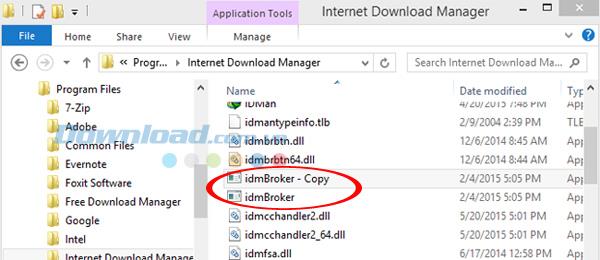
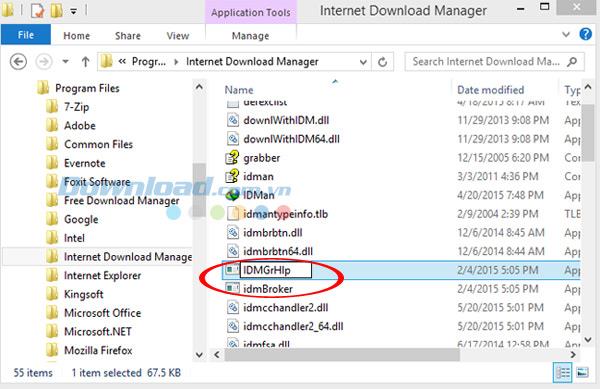
ขั้นตอนที่ 1:คุณเปิดกล่องโต้ตอบเริ่ม / เรียกใช้ป้อนกล่องค้นหาRegeditจากนั้นตกลง
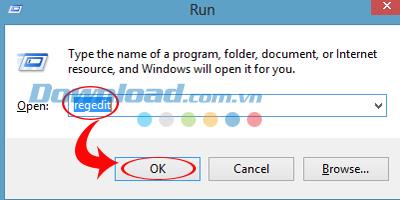
ขั้นตอนที่ 2:หน้าต่างRegistry Editorปรากฏขึ้นตามเส้นทางด้านล่าง:
HKEY_CURRENT_USER \ Software \ DownloadManager
มองไปทางขวามือให้ทำดังต่อไปนี้:
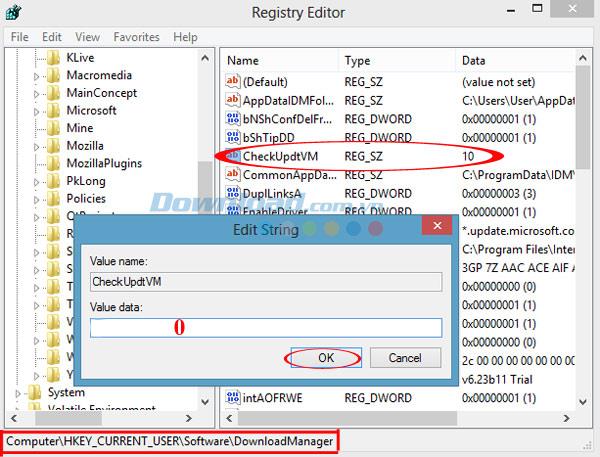
ขั้นตอนที่ 1:ไปที่My Computerเลือกไดรฟ์C: \แล้วค้นหาไฟล์โฮสต์ภายใต้พา ธ :
C: \ Windows \ System32 \ drivers \ etc
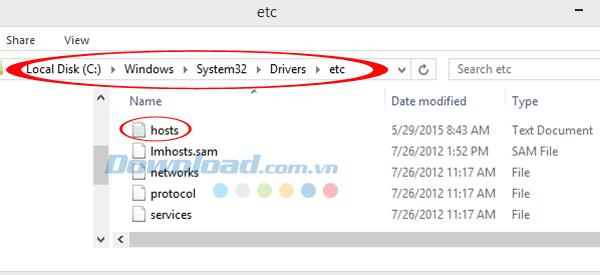
ขั้นตอนที่ 2:เปิดไฟล์นี้ในNotepadจากนั้นคัดลอกย่อหน้าต่อไปนี้ไปที่ด้านล่างสุดท้ายแล้วบันทึกอีกครั้ง
127.0.0.1 tonec.com
127.0.0.1 http://www.tonec.com
127.0.0.1 registeridm.com
127.0.0.1 http://www.registeridm.com
127.0.0.1 secure.registeridm.com
127.0.0.1 internetdownloadmanager.com
127.0.0.1 http://www.internetdownloadmanager.com
127.0.0.1 secure.internetdownloadmanager.com
127.0.0.1 mirror.internetdownloadmanager.com
127.0.0.1 mirror2.internetdownloadmanager.com
127.0.0.1 mirror3.internetdownloadmanager.com
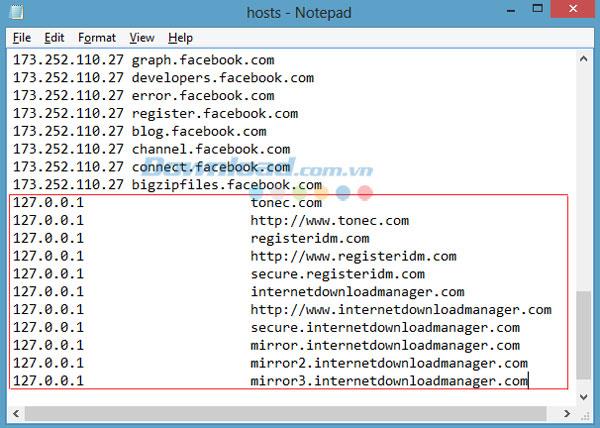
ขั้นตอนที่ 1:นอกจากนี้ใน Internet Download ไดเรกทอรีการติดตั้งผู้จัดการเลือกIDMGrHlpไฟล์แล้วคลิกขวา Properties
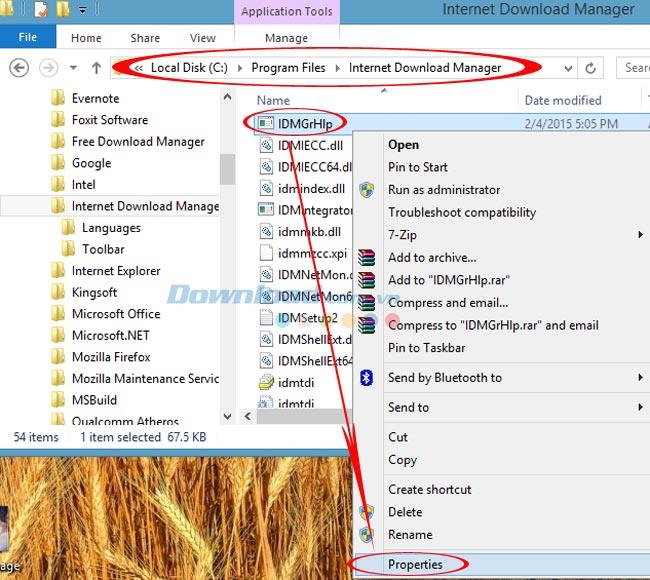
ขั้นตอนที่ 2:ในหน้าต่างถัดไปให้ดำเนินการดังต่อไปนี้:
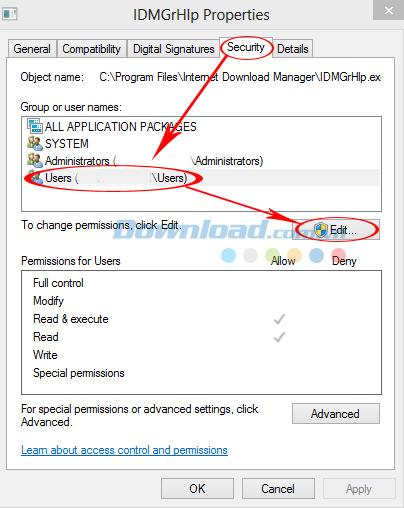
ขั้นตอนที่ 3:ในอินเทอร์เฟซของการอนุญาตสำหรับ IDMGrHlpให้ดูที่ส่วนสิทธิ์สำหรับแพ็คเกจแอปพลิเคชันทั้งหมดในคอลัมน์ปฏิเสธเลือกช่องแรกควบคุมทั้งหมดจากนั้นใช้และตกลงเพื่อดำเนินการให้เสร็จสมบูรณ์
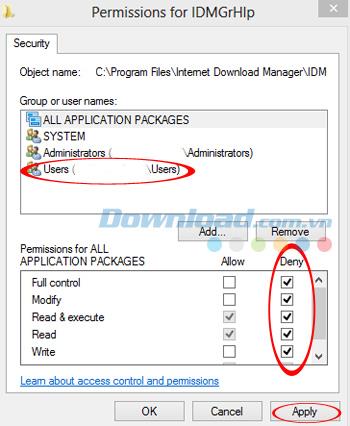
คุณจึงมีเคล็ดลับ 4 ข้อในการแก้ไขข้อผิดพลาด " IDM รายงานหมายเลขซีเรียลปลอม " หลังจากดำเนินการบางวิธีคุณต้องรีสตาร์ทIDMเพื่อดูผลลัพธ์ ด้วยเคล็ดลับเหล่านี้ตัวเร่งการดาวน์โหลดของคุณจะไม่แสดงข้อความเดิมอีกต่อไป
บทความที่เกี่ยวข้อง:
Speed up Internet Download Manager IDM จะช่วยให้เราปรับปรุงความเร็วในการดาวน์โหลดเครื่องมือที่ดาวน์โหลดได้นี้ซึ่งเราสามารถดาวน์โหลดได้เร็วขึ้นประหยัดเวลามากขึ้น
เรียนรู้วิธีตั้งค่าสิทธิ์ของเบราว์เซอร์เพื่อใช้ Internet Download Manager (IDM) ในการดาวน์โหลดไฟล์ อย่างรวดเร็ว และมีประสิทธิภาพมากขึ้น
เรียนรู้วิธีเพิ่ม Proxy ใน Internet Download Manager (IDM) เพื่อเร่งการดาวน์โหลด พร้อมคำแนะนำและข้อมูลที่จำเป็นในการปรับแต่งการดาวน์โหลดของคุณให้มีประสิทธิภาพมากที่สุด
หากคุณเบื่อกับไอคอนที่มีอยู่ใน Internet Download Manager คุณสามารถเล่นกับซอฟต์แวร์นี้ได้เล็กน้อยและเปลี่ยนไอคอนของ IDM ด้วยขั้นตอนง่ายๆ
คุณสังเกตไหมว่ามีหลายครั้งที่ Internet Download Manager (IDM) ดาวน์โหลดข้อมูลจากอินเทอร์เน็ตเป็นปกติโดยสมบูรณ์ แต่เมื่อเสร็จสิ้น 99% จู่ๆก็เกิดข้อผิดพลาดขึ้น
หากคุณไม่จำเป็นต้องใช้ Galaxy AI บนโทรศัพท์ Samsung ของคุณอีกต่อไป คุณสามารถปิดได้ด้วยการใช้งานที่เรียบง่ายมาก ต่อไปนี้เป็นคำแนะนำสำหรับการปิด Galaxy AI บนโทรศัพท์ Samsung
หากคุณไม่จำเป็นต้องใช้ตัวละคร AI ใดๆ บน Instagram คุณก็สามารถลบมันออกได้อย่างรวดเร็วเช่นกัน นี่คือคำแนะนำในการลบตัวละคร AI จาก Instagram
สัญลักษณ์เดลต้าใน Excel หรือที่เรียกว่าสัญลักษณ์สามเหลี่ยมใน Excel ถูกใช้มากในตารางข้อมูลสถิติ โดยแสดงจำนวนที่เพิ่มขึ้นหรือลดลงหรือข้อมูลใดๆ ตามที่ผู้ใช้ต้องการ
ผู้ใช้ยังสามารถปรับแต่งเพื่อปิดหน่วยความจำ ChatGPT ได้ทุกเมื่อที่ต้องการ ทั้งบนเวอร์ชันมือถือและคอมพิวเตอร์ ต่อไปนี้เป็นคำแนะนำสำหรับการปิดการใช้งานที่จัดเก็บ ChatGPT
ตามค่าเริ่มต้น Windows Update จะตรวจหาการอัปเดตโดยอัตโนมัติ และคุณยังสามารถดูได้ว่ามีการอัปเดตครั้งล่าสุดเมื่อใดได้อีกด้วย ต่อไปนี้เป็นคำแนะนำเกี่ยวกับวิธีดูว่า Windows อัปเดตครั้งล่าสุดเมื่อใด
โดยพื้นฐานแล้วการดำเนินการเพื่อลบ eSIM บน iPhone ก็ง่ายสำหรับเราที่จะทำตามเช่นกัน ต่อไปนี้เป็นคำแนะนำในการถอด eSIM บน iPhone
นอกจากการบันทึก Live Photos เป็นวิดีโอบน iPhone แล้ว ผู้ใช้ยังสามารถแปลง Live Photos เป็น Boomerang บน iPhone ได้อย่างง่ายดายอีกด้วย
หลายๆ แอปจะเปิดใช้งาน SharePlay โดยอัตโนมัติเมื่อคุณใช้ FaceTime ซึ่งอาจทำให้คุณกดปุ่มผิดโดยไม่ได้ตั้งใจและทำลายการสนทนาทางวิดีโอที่คุณกำลังทำอยู่ได้
เมื่อคุณเปิดใช้งานคลิกเพื่อดำเนินการ ฟีเจอร์จะทำงานและทำความเข้าใจข้อความหรือรูปภาพที่คุณคลิก จากนั้นจึงตัดสินใจดำเนินการตามบริบทที่เกี่ยวข้อง
การเปิดไฟแบ็คไลท์คีย์บอร์ดจะทำให้คีย์บอร์ดเรืองแสง ซึ่งมีประโยชน์เมื่อใช้งานในสภาวะแสงน้อย หรือทำให้มุมเล่นเกมของคุณดูเท่ขึ้น มี 4 วิธีในการเปิดไฟคีย์บอร์ดแล็ปท็อปให้คุณเลือกได้ด้านล่าง
มีหลายวิธีในการเข้าสู่ Safe Mode ใน Windows 10 ในกรณีที่คุณไม่สามารถเข้าสู่ Windows และเข้าสู่ระบบได้ หากต้องการเข้าสู่ Safe Mode Windows 10 ขณะเริ่มต้นคอมพิวเตอร์ โปรดดูบทความด้านล่างจาก WebTech360
ปัจจุบัน Grok AI ได้ขยายเครื่องสร้างภาพด้วย AI เพื่อเปลี่ยนรูปถ่ายส่วนตัวให้กลายเป็นสไตล์ใหม่ ๆ เช่น การสร้างภาพสไตล์ Studio Ghibli ด้วยภาพยนตร์แอนิเมชั่นชื่อดัง
Google One AI Premium เสนอการทดลองใช้ฟรี 1 เดือนให้ผู้ใช้สมัครและสัมผัสกับฟีเจอร์อัปเกรดมากมาย เช่น ผู้ช่วย Gemini Advanced
ตั้งแต่ iOS 18.4 เป็นต้นไป Apple อนุญาตให้ผู้ใช้ตัดสินใจได้ว่าจะแสดงการค้นหาล่าสุดใน Safari หรือไม่
Windows 11 ได้รวมโปรแกรมแก้ไขวิดีโอ Clipchamp ไว้ใน Snipping Tool เพื่อให้ผู้ใช้สามารถแก้ไขวิดีโอตามที่ต้องการได้ โดยไม่ต้องใช้แอปพลิเคชันอื่น


















